Cách chuyển đổi DVD sang AVI một cách dễ dàng - Đây là các phương pháp đơn giản
Khi bạn có một bộ sưu tập lớn các DVD hoặc chỉ thuê một số DVD từ cửa hàng, bạn có thể cần trích xuất các tệp video từ DVD. Công cụ chuyển đổi DVD sang AVI tốt nhất để sao chép đĩa DVD dễ dàng trên Windows 10 là gì? Tại sao bạn chuyển đổi DVD sang AVI định dạng?
Bài viết chia sẻ hai phương pháp khác nhau để chuyển đổi đĩa DVD. Vidmore DVD Monster là giải pháp tối ưu để trích xuất mọi định dạng DVD sang AVI. Phương pháp khác là VLC, chỉ cho phép bạn chuyển đổi đĩa DVD tự chế. Chỉ cần tìm hiểu thêm chi tiết về các quy trình như bên dưới.
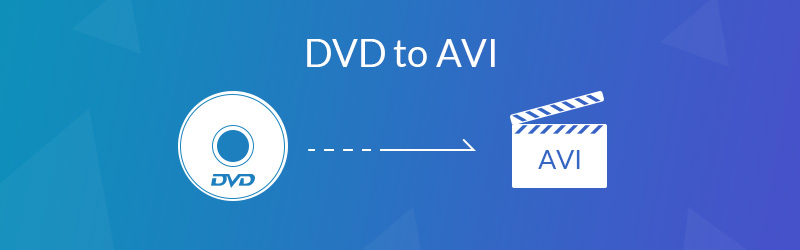

Phần 1: Phương pháp cuối cùng để chuyển đổi DVD sang AVI
Vidmore DVD Monster là phần mềm trích xuất DVD sang AVI tốt nhất, hỗ trợ hơn 200 định dạng video và cài đặt trước. Bạn có thể chuyển đổi thư mục DVD / DVD ISO / DVD thành video 4K UHD và 1080P với tốc độ nhanh. Hơn nữa, trình chỉnh sửa video tích hợp cho phép bạn chỉnh sửa video và toàn quyền kiểm soát các hiệu ứng video đầu ra.
- Chuyển đổi đĩa DVD và Blu-ray thành AVI, MP4, MKV và nhiều định dạng khác.
- Hỗ trợ hơn 300 định dạng tệp và hầu hết các thiết bị phổ biến.
- Các tính năng chỉnh sửa linh hoạt để chỉnh sửa, hợp nhất, thêm phụ đề, áp dụng hiệu ứng, v.v.
- Rip DVD / DVD thư mục ISO / DVD sang MPG với chất lượng video gốc.
- Tăng tốc phần cứng tiên tiến để sao chép DVD với tốc độ nhanh gấp 6 lần một cách dễ dàng.
- Tương thích với cả DVD tự chế và DVD thương mại.
Bước 1: Tải xuống và cài đặt DVD ripper
Đưa đĩa DVD vào máy tính của bạn và đảm bảo rằng máy tính của bạn có thể đọc được đĩa DVD. Khi bạn đã cài đặt Vidmore DVD Monster, bạn có thể khởi chạy chương trình trên máy tính của mình. Chọn tùy chọn “Ripper” để kiểm tra đĩa DVD được chèn vào máy tính của bạn.

Bước 2: Chọn tiêu đề DVD để chuyển đổi
Chương trình có thể phát hiện tất cả các tiêu đề cho đĩa DVD được đưa vào. Bạn có thể nhấp vào “Xem / Chọn tiêu đề” để chọn tiêu đề DVD mong muốn mà bạn muốn chuyển đổi. Tất nhiên, bạn cũng có thể chọn tất cả các tiêu đề bạn muốn chuyển đổi. Nhấp vào nút “OK” để xác nhận.

Bước 3: Chọn AVI làm định dạng đầu ra
MPEG là định dạng đầu ra mặc định cho phép bạn chuyển đổi DVD sang các tệp video với chất lượng video gốc. Bạn có thể chọn “AVI” từ menu Rip All to. Có nhiều chất lượng video khác nhau để chuyển đổi DVD sang AVI, hãy chọn tùy chọn “Giống như nguồn”.
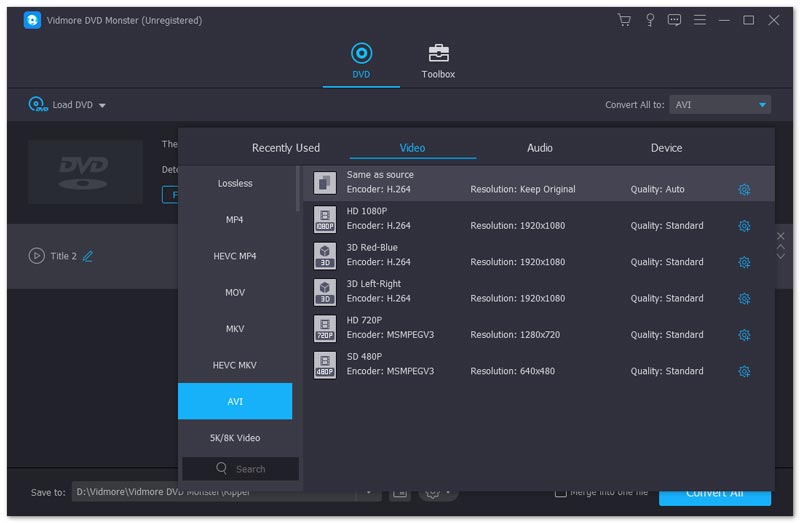
Bước 4: Tinh chỉnh các thông số để sao chép
Khi bạn cần thay đổi thư mục đích, lịch tác vụ hoặc nhiều thứ khác, bạn có thể nhấp vào nút “Cài đặt” để đặt lại “Thư mục đầu ra”, “Thư mục ảnh chụp nhanh”, “Lịch trình tác vụ” cũng như các cài đặt khác cho phụ đề để chuyển đổi.
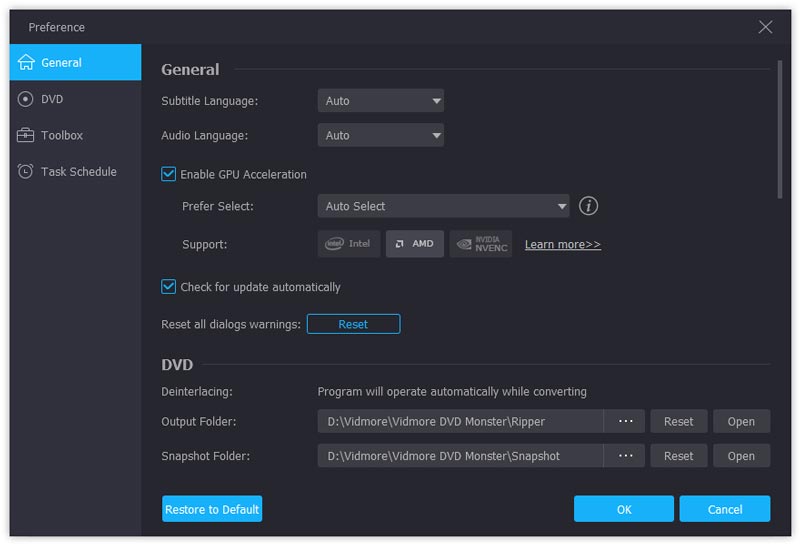
Bước 5: Chuyển đổi phim DVD sang AVI
Nếu bạn cần kết hợp tất cả các tiêu đề thành toàn bộ video, bạn có thể kiểm tra nút "Hợp nhất thành một tệp" trước khi nhấp vào tùy chọn "Rip All" để chuyển đổi DVD sang AVI. Khi toàn bộ quá trình chuyển đổi hoàn tất, bạn có thể tìm thấy các tệp đầu ra trong thư mục đích.

Nếu bạn không hài lòng với các tệp AVI đã chuyển đổi, bạn có thể nhập lại các tệp AVI vào chương trình. Nó cho phép bạn cắt phim chính thành các tiêu đề khác nhau, áp dụng các hiệu ứng và bộ lọc video, thêm hình mờ vào các tệp AVI, điều chỉnh phụ đề video và hơn thế nữa.
Phần 2: Làm thế nào để chuyển đổi DVD sang AVI với VLC
VLC Media Player không chỉ là một trình phát video cho Windows 10 hoặc thậm chí cho máy Mac của bạn, mà còn là một công cụ chuyển đổi DVD-to-AVI để trích xuất video từ DVD. Nhưng có một số hạn chế, chẳng hạn như các tham số cài đặt giới hạn cho các định dạng AVI đầu ra và DVD được bảo vệ bằng DRM. Chỉ cần tìm hiểu thêm chi tiết về cách chuyển đổi DVD sang AVI với VLC như bên dưới.
Bước 1: Đưa đĩa DVD vào máy tính của bạn và khởi động VLC Media Player. Đi tới “Phương tiện”> “Chuyển đổi / Lưu”, cho phép bạn chuyển đổi các tệp phương tiện sang định dạng khác, bao gồm chuyển đổi DVD sang AVI.
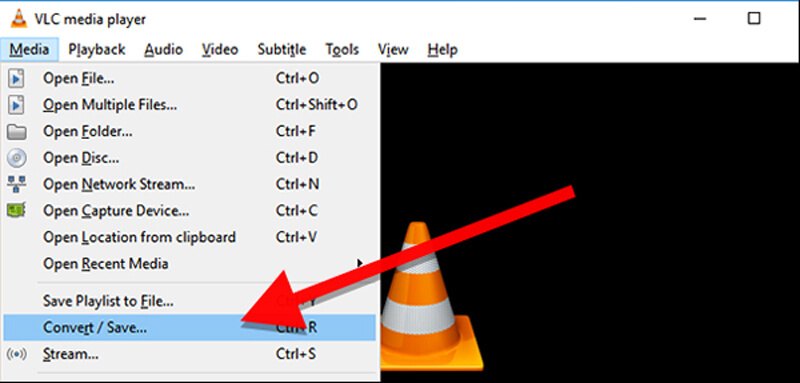
Bước 2: Nhấp vào tab “Disc” từ cửa sổ Open Media. Chọn “DVD” từ Lựa chọn đĩa. Chọn “Vị trí bắt đầu” và “Phụ đề âm thanh”. Nhấp vào "Chuyển đổi / Lưu" để tiếp tục.
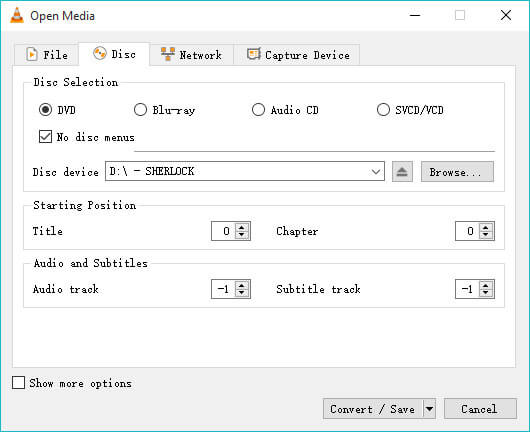
Bước 3: Truy cập vào cửa sổ “Convert”, bạn có thể chọn “Video cho trình phát tương thích DivX” để trích xuất DVD sang định dạng AVI. Sau đó, bạn có thể nhấp vào “Duyệt qua” để chọn tệp Đích trên máy tính của mình.
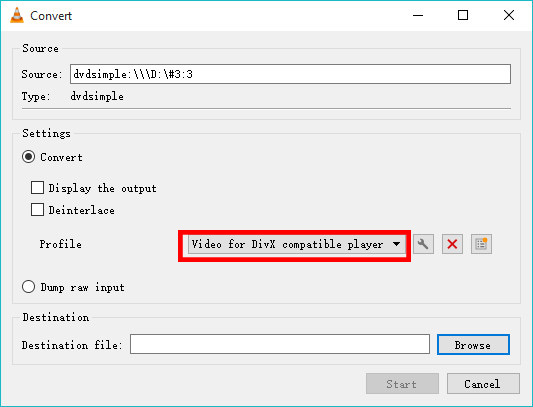
Bước 4: Nhấp vào nút “Bắt đầu” để bắt đầu trích xuất phim DVD sang định dạng AVI. Bạn có thể tìm thấy thanh tiến trình ở phía dưới. Sau khi hoàn thành bộ phim, bạn có thể nhấp vào nút “Dừng” để tải tệp.
Ghi chú: Nó chỉ có thể chuyển đổi DVD tự chế thành các tệp AVI.
Phần 3: Tại sao bạn Rip DVD sang định dạng AVI
Tại sao bạn nên chuyển đổi DVD sang định dạng AVI? Khi bạn muốn trích xuất các video DVD, AVI phải là một trong những định dạng video được khuyến nghị nhất. Đây là định dạng tệp sử dụng ít nén hơn để lưu trữ tệp và chiếm nhiều dung lượng hơn so với MP4 hoặc MOV. Khi bạn chuyển đổi DVD sang AVI, bạn có thể lưu giữ nhiều chi tiết hơn về các video gốc của DVD so với định dạng tệp MP4 hoặc MOV.
Một lý do khác mà bạn nên chuyển đổi DVD sang AVI là định dạng AVI có thể chứa hầu hết các codec video; bạn có thể bảo toàn chất lượng video của DVD gốc một cách dễ dàng. Hơn nữa, đây là định dạng video mất dữ liệu mà bạn có thể chỉnh sửa thêm với hầu hết các chương trình chỉnh sửa video.
Hơn nữa, định dạng tệp AVI cũng là một định dạng phổ biến có thể được sử dụng trên các thiết bị Windows, Mac, Linux, Android và iOS. Nó được nhiều trình phát video hỗ trợ, nhưng trình phát phải hỗ trợ codec dùng để mã hóa dữ liệu video để phát video một cách chính xác. Khi bạn đã chuyển đổi DVD sang AVI, bạn có thể sử dụng định dạng video cho hầu hết các thiết bị.
Phần kết luận
Bài viết chia sẻ chi tiết về cách chuyển đổi DVD sang AVI. Nếu bạn chỉ có một số DVD tự làm, bạn có thể tận dụng VLC Media Player để chuyển đổi phim. Để trích xuất đĩa DVD thương mại hoặc cần chỉnh sửa thêm các tệp AVI, Vidmore DVD Monster là một trong những lựa chọn tốt nhất mà bạn có thể cân nhắc. Bạn luôn có thể tận dụng các bộ phim từ DVD một cách dễ dàng. Mọi thắc mắc về việc chuyển đổi DVD sang AVI, bạn có thể chia sẻ thêm chi tiết trong phần bình luận.


